Excel公式报错?7个技巧快速解决!
时间:2025-09-04 18:34:01 292浏览 收藏
还在为Excel公式出错而烦恼吗?本文为你总结了7个实用技巧,助你轻松解决常见问题,提升表格计算的准确性和效率。Excel公式出错往往源于数据类型不匹配、引用方式混淆以及逻辑顺序错误。想要避免这些问题,首先要彻底理解相对引用和绝对引用的区别,灵活运用F4键进行切换。其次,确保数据类型匹配,使用VALUE或TRIM函数清理数据,并利用括号明确运算优先级。此外,学会解读Excel的错误提示,借助“公式求值”、“追踪引用单元格”等内置工具逐步排查问题。最后,使用IFERROR函数处理异常,拆分复杂公式至辅助列,并使用命名范围提升公式可读性。掌握这些技巧,让你的Excel公式更健壮、易维护,告别错误困扰!
Excel公式出错通常源于数据类型不匹配、引用方式混淆或逻辑顺序错误,掌握关键技巧可显著减少错误。#VALUE!错误多因文本与数字混用或参数类型不符,#DIV/0!则因除数为零或空单元格;应通过检查数据类型、使用VALUE或TRIM等函数清理数据,并正确区分相对引用与绝对引用;利用F4切换引用方式、用括号明确运算优先级、借助“公式求值”“追踪引用单元格”和“错误检查”工具逐步排查问题;通过IFERROR函数处理异常、拆分复杂公式至辅助列、使用命名范围提升可读性,并在数据源头保持一致性,从而编写出更健壮、易维护的公式,最终实现高效准确的表格计算。
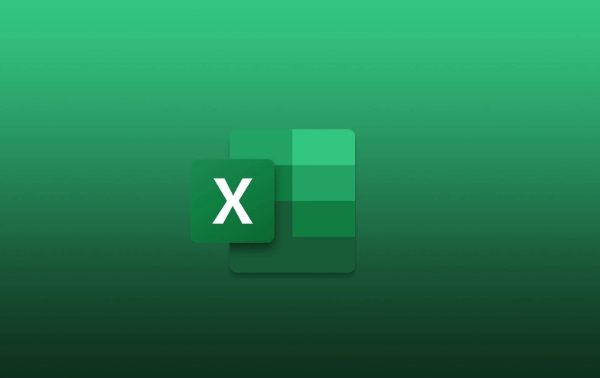
Excel公式总是出错,这简直是家常便饭。说实话,很多时候并不是我们不够细心,而是Excel公式背后的一些“潜规则”没搞清楚。核心观点就是:公式错误多数源于对数据类型、引用方式和逻辑顺序的误解,掌握一些基础但关键的技巧,就能大幅减少出错的概率。这就像学开车,不是一上来就飙车,而是先把油门刹车转向灯弄明白。
解决方案
要真正搞定那些恼人的Excel公式错误,我总结了以下几个我个人觉得最关键的技巧,它们能从根本上帮你理清思路:
彻底理解相对引用与绝对引用: 这是Excel公式的灵魂,也是最容易让人犯迷糊的地方。当你把公式从A单元格拖到B单元格,公式里的引用会自动变,这就是相对引用(比如
A1)。但如果某个引用你希望它永远指向同一个单元格,不管公式怎么拖,那就得用绝对引用($A$1)。混淆这两者,你的公式结果就会千差万别,比如你本来想让所有数据都乘以一个固定汇率,结果拖动公式后,它却去乘了旁边的空白单元格。学会按F4键在两者之间切换,能省去你无数麻烦。数据类型匹配是关键: Excel很“傻”,它严格区分数字、文本和日期。你看着像数字的,比如从外部系统复制过来的“123”,可能在Excel眼里就是一段文本。当你尝试用文本进行数学运算时,
#VALUE!错误就来了。检查单元格格式,或者用VALUE()函数把文本数字转换成真数字,用TEXT()函数把数字格式化成文本,这些都是避免这类错误的有效手段。日期也是一样,它本质上是数字,但格式不对就可能出问题。括号与运算优先级:别小看小学数学: 很多人写公式,一股脑地把所有计算堆在一起,结果发现算出来的不对。这通常是运算优先级在作祟。乘除法优先于加减法,这个道理在Excel里也一样。想改变运算顺序?用括号!把需要先计算的部分用括号括起来,就像
=(A1+B1)*C1和=A1+B1*C1结果完全不同。复杂的公式,多用括号,不仅能保证计算正确,还能让公式逻辑更清晰。学会解读错误提示:它们在“说话”: Excel的错误提示(比如
#DIV/0!、#VALUE!、#REF!、#N/A)不是在嘲笑你,它们其实是在告诉你哪里出了问题。#DIV/0!意味着你尝试除以零或空单元格;#VALUE!通常是数据类型不对或函数参数不匹配;#REF!表示公式引用的单元格被删除了;#N/A常出现在查找函数找不到匹配项时。理解这些错误提示的含义,能让你直接找到问题的根源,而不是盲目修改。利用“公式求值”功能逐步排查: 面对一个复杂的、嵌套了多个函数的公式,眼睛根本看不出来哪里错了。这时,“公式求值”功能(在“公式”选项卡下)简直是神器。它能一步步地展示公式的计算过程,每点击一次,它就计算公式的一部分,直到给出最终结果。这样你就能清晰地看到在哪一步计算出了问题,是哪个中间结果导致了最终的错误。
警惕“隐形杀手”:空格和非打印字符: 有时候,单元格里看起来是空的,或者只有一个数字,但公式就是出错。很可能是里面藏了肉眼看不见的空格,或者从网页、其他系统复制过来的非打印字符。这些字符会让Excel认为这不是一个纯粹的数字或文本。用
TRIM()函数可以去除多余的空格,CLEAN()函数可以去除非打印字符。在进行数据清洗时,这两个函数非常有用。使用命名范围让公式更清晰、更不易错: 当你的公式引用了大量单元格区域,比如
=SUM(Sheet1!$A$1:$A$100)*VLOOKUP(B1,Sheet2!$C$1:$D$50,2,FALSE),是不是觉得很头疼?如果把Sheet1!$A$1:$A$100命名为“销售额”,把Sheet2!$C$1:$D$50命名为“产品价格表”,公式就变成了=SUM(销售额)*VLOOKUP(B1,产品价格表,2,FALSE)。这样不仅公式更易读,而且当你需要修改引用范围时,只需要修改命名范围的定义,所有引用该名称的公式都会自动更新,大大降低了出错的风险。
为什么我的Excel公式总是显示#VALUE!或#DIV/0!错误?
这两种错误是Excel公式中最常见的“拦路虎”,它们背后通常指向几个明确的问题,而不是随机出现的。说实话,我刚开始用Excel的时候,看到这些错误就头大,但后来发现它们其实是Excel在“好心”地告诉你哪里不对劲。
#VALUE!错误,顾名思义,通常是“值”的问题。最常见的原因就是数据类型不匹配。比如,你尝试用一个包含文本的单元格进行数学运算,就像="Hello" + 5,Excel当然不知道怎么算,于是就报#VALUE!。这在从外部系统导入数据时特别常见,数字可能被当作文本导入了。另一个常见场景是,函数的参数类型不对,比如SUM函数你给它传了一个日期,或者VLOOKUP的查找值类型和查找区域的第一列类型不一致。还有就是数组公式没有正确输入(没有按Ctrl+Shift+Enter)。
至于#DIV/0!错误,这个就更直接了,它表示你尝试除以零。这可能是一个显而易见的零,比如=10/0。但更多时候,它出现在你引用了一个空单元格,或者一个公式计算结果为零的单元格作为除数时。例如,你可能想计算平均值,但某个分母对应的单元格是空的,或者它通过另一个公式计算出来是零。在处理百分比、平均数这类计算时,尤其要留意分母是否可能为零。一个简单的规避方法是使用IFERROR函数,比如=IFERROR(A1/B1, "N/A"),这样即使出错也不会显示难看的错误信息,而是显示你自定义的内容。
除了手动检查,Excel有哪些内置工具能帮我快速定位公式错误?
手动检查公式当然是基本功,但面对复杂的、相互关联的公式,那简直是大海捞针。好在Excel设计了一些非常实用的内置工具,它们能像X光一样穿透你的电子表格,帮你快速诊断问题。这些工具真的能帮你省下大量时间,我个人觉得它们是Excel高阶用户的必备技能。
首先是“追踪引用单元格”和“追踪从属单元格”。这两个功能在“公式”选项卡下的“公式审核”组里。当你选中一个包含公式的单元格,点击“追踪引用单元格”,Excel会用蓝色的箭头指向这个公式所引用的所有单元格。反过来,选中一个数据单元格,点击“追踪从属单元格”,它会用箭头指向所有引用了这个数据单元格的公式单元格。这些箭头能清晰地展示数据流向,帮你一眼看出公式的输入和输出,定位到错误源头。
然后是前面提到的“公式求值”,这个简直是调试复杂公式的“核武器”。它能一步步地展示公式的计算过程,每次点击“求值”,它就计算公式中的一个最小单元,把中间结果显示出来。这对于那些嵌套了多层函数(比如IF(AND(OR(...))))的公式尤其有用,你可以清楚地看到每一步的判断结果或者计算结果,从而找出哪一步出了问题。
再来是“错误检查”工具,也在“公式审核”组里。它能自动扫描整个工作表,找出所有包含错误的单元格,然后逐一引导你检查。虽然它不会直接告诉你怎么修复,但它能帮你快速发现所有错误点,避免遗漏。
最后,别忘了“转到特殊”功能(Ctrl+G或F5,然后点击“特殊”)。在这里,你可以选择定位所有“公式”单元格,甚至可以进一步筛选只包含“错误”的公式单元格。这对于快速定位工作表中所有出错的公式非常有效。这些工具组合起来,能让你在公式调试时事半功倍。
如何编写更健壮、更易读的Excel公式,避免未来出错?
编写公式不仅仅是为了得到结果,更是为了让它在未来能够稳定运行,并且让其他人(或者未来的自己)能够轻松理解和维护。一个“健壮”的公式意味着它能够处理各种异常情况,而“易读”则关乎其可维护性。这方面,我有一些心得体会,觉得非常实用。
一个很重要的原则是“防患于未然”。与其等错误发生了再去修补,不如在编写公式时就考虑到可能出现的异常情况。IFERROR函数就是一个非常好的例子,它能优雅地处理公式可能产生的错误,比如=IFERROR(VLOOKUP(A1,B:C,2,FALSE),"未找到"),这样即使VLOOKUP找不到对应值,也不会显示#N/A,而是显示“未找到”,用户体验会好很多。类似地,IF(ISBLANK(B1),"",A1/B1)可以在除数为空时避免#DIV/0!错误。
拆解复杂公式也是一个非常有效的策略。当一个公式变得非常长,嵌套了很多层函数时,它不仅难以理解,而且一旦出错,调试起来简直是噩梦。我的做法是,把复杂公式的中间计算步骤拆分到单独的辅助列中。比如,一个公式需要先计算A和B的乘积,再和C相加,最后再进行一次判断。我可以把A*B的结果放在D列,然后用D列的结果去和C相加,最后再在E列进行判断。这样,每个单元格只负责一个简单的计算,逻辑清晰,任何一步出错都能快速定位。虽然会增加一些辅助列,但对于复杂报表来说,这绝对是值得的。
使用命名范围(前面也提到了)是提升公式可读性和健壮性的绝佳方法。当你把$A$1:$A$100命名为“销售数据”,公式中引用“销售数据”会比$A$1:$A$100清晰得多。而且,如果你的数据范围发生了变化,你只需要更新命名范围的定义,所有引用该名称的公式都会自动更新,避免了手动修改大量公式可能引入的新错误。
最后,保持数据输入的一致性至关重要。很多公式错误,根源在于数据本身不规范。比如,有的单元格输入“苹果”,有的输入“苹果 ”(多了一个空格),有的输入“apple”。这些细微的差异都会导致VLOOKUP等函数找不到匹配项。在数据源头就进行清洗和标准化,远比在公式层面去修修补补来得高效。
终于介绍完啦!小伙伴们,这篇关于《Excel公式报错?7个技巧快速解决!》的介绍应该让你收获多多了吧!欢迎大家收藏或分享给更多需要学习的朋友吧~golang学习网公众号也会发布文章相关知识,快来关注吧!
-
501 收藏
-
501 收藏
-
501 收藏
-
501 收藏
-
501 收藏
-
218 收藏
-
219 收藏
-
275 收藏
-
321 收藏
-
484 收藏
-
360 收藏
-
375 收藏
-
222 收藏
-
454 收藏
-
415 收藏
-
431 收藏
-
120 收藏
-

- 前端进阶之JavaScript设计模式
- 设计模式是开发人员在软件开发过程中面临一般问题时的解决方案,代表了最佳的实践。本课程的主打内容包括JS常见设计模式以及具体应用场景,打造一站式知识长龙服务,适合有JS基础的同学学习。
- 立即学习 543次学习
-

- GO语言核心编程课程
- 本课程采用真实案例,全面具体可落地,从理论到实践,一步一步将GO核心编程技术、编程思想、底层实现融会贯通,使学习者贴近时代脉搏,做IT互联网时代的弄潮儿。
- 立即学习 516次学习
-

- 简单聊聊mysql8与网络通信
- 如有问题加微信:Le-studyg;在课程中,我们将首先介绍MySQL8的新特性,包括性能优化、安全增强、新数据类型等,帮助学生快速熟悉MySQL8的最新功能。接着,我们将深入解析MySQL的网络通信机制,包括协议、连接管理、数据传输等,让
- 立即学习 500次学习
-

- JavaScript正则表达式基础与实战
- 在任何一门编程语言中,正则表达式,都是一项重要的知识,它提供了高效的字符串匹配与捕获机制,可以极大的简化程序设计。
- 立即学习 487次学习
-

- 从零制作响应式网站—Grid布局
- 本系列教程将展示从零制作一个假想的网络科技公司官网,分为导航,轮播,关于我们,成功案例,服务流程,团队介绍,数据部分,公司动态,底部信息等内容区块。网站整体采用CSSGrid布局,支持响应式,有流畅过渡和展现动画。
- 立即学习 485次学习
